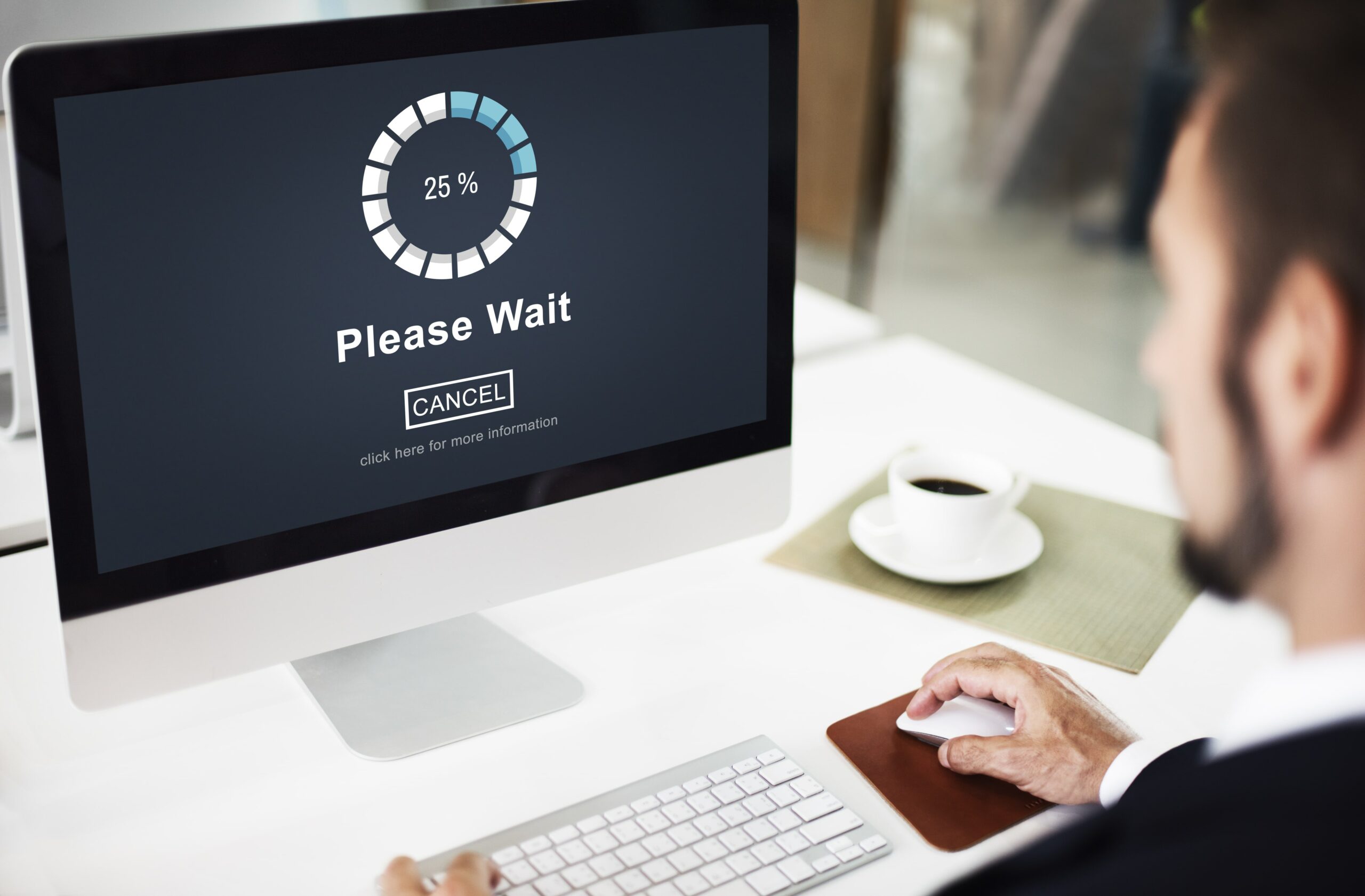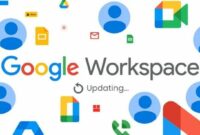Laptop seperti produk elektronik pada umumnya, jika semakin lama digunakan, maka performa laptop akan menurun seiring berjalannya waktu. Salah satu indikator laptop menjadi lemot yaitu proses loading atau booting menjadi lambat, terutama ketika membuka aplikasi yang tidak secepat saat laptop masih dalam kondisi bagus. Cara mengatasi laptop lemot dengan install ulang sangat banyak dilakukan oleh orang lain, sehingga kemungkinan datanya akan hilang seketika.
Ada beberapa penyebab umum yang menyebabkan laptop menjadi lemot:
- Terlalu banyak aplikasi yang berjalan dan otomatis aktif saat laptop ingin dinyalakan, hal ini membuat kinerja laptop berat dan membutuhkan waktu booting yang lebih lama
- Harddisk sudah berumur menjadikan proses read and write pada harddisk berjalan lebih lama dari biasanya. Efeknya akan mempengaruhi performa laptop secara keseluruhan
- Kapasitas harddisk yang penuh menyebabkan kinerja menjadi berat dan membuat laptop lemot
- RAM atau memori tidak cukup, sehingga proses pengerjaan aplikasi tidak berjalan lancar
- Saluran udara pada laptop kotor dan berdebu dapat menyebabkan kinerja perangkat keras pada laptop menjadi lemot
Jika hal tersebut terjadi, maka bisa dibilang kinerja laptop sudah mulai menurun dan lemot. Tapi jangan terburu-buru untuk membeli laptop baru, karena ada beberapa cara untuk mengatasi laptop agar tidak lemot.
Berikut ulasan mengenai 10 cara mengatasi laptop lemot dengan mudah dan performa laptop kembali seperti semula
1. Bersihkan laptop dari debu dan kotoran
Cara mengatasi laptop agar tidak lemot yang pertama adalah dengan membersihkan laptop dari debu dan kotoran. Laptop yang kotor membuat kipas pendingin pada laptop terhambat untuk mengeluarkan panas sehingga laptop menjadi panas dan kinerjanya menurun.
2. Bersihkan cache pada harddisk
Cara selanjutnya untuk mengatasi laptop agar tidak lemot adalah membersihkan cache pada harddisk. Cache atau berkas sementara adalah dokumen yang wajib dibersihkan secara berkala. Ikuti langkah-langkah berikut untuk menghapus cache pada harddisk
- Ketik Disk Cleanup pada searchbox di taskbar
- Buka aplikasi Disk Cleanup
- Pilih drive yang ingin dibersihkan, biasanya drive C:
- Dibawah tulisan Files to delete, pilih jenis file yang ingin dihapus
- Setelah mencentang kotak semua file yang ingin dihapus, klik OK
Baca Juga : 5 Rekomendasi Merk Laptop Terbaik 2023
3. Matikan program yang berjalan otomatis
Ketika baru menghidupkan laptop, terdapat aplikasi yang berjalan secara otomatis pada saat proses booting. Biasanya merupakan aplikasi yang hanya digunakan sesekali. Ikuti langkah-langkah berikut untuk mematikan program yang berjalan otomatis
- Tekan tombol Ctrl, Alt, dan Del secara bersamaan
- Pilih Task Manager
- Klik tab Startup
- Lihat daftar program dan klik kanan program otomayis yang ingin dimatikan
- Pilih Disable
4. Hapus program yang tidak digunakan
Terdapat laptop yang awalnya dilengkapi dengan program dan aplikasi yang sudah terinstall. Biasanya program tersebut tidak digunakan sehingga menyebabkan penumpukan pada penyimpanan yang menyebabkan penyimpanan penuh dan performa laptop menurun. Ikuti langkah-langkah berikut untuk menghapus program atau aplikasi yang tidak digunakan
- Buka Control Panel
- Pilih Program and Features
- Klik kanan pada program yang dingin dihapus
- Pilih Uninstall lalu ikuti petunjuknya
5. Gunakan aplikasi yang ringan
Cara mengatasi laptop agar tidak lemot selanjutnya yaitu dengan menggunakan aplikasi yang lebih ringan. Aplikasi ini adalah solusi alternatif jika ingin menggunakan aplikasi pada umumnya namun spesifikasi laptop tidak memadai atau penyimpanan penuh sehingga membutuhkan aplikasi yang membutuhkan sedikit penyimpanan. Dengan menggunakan aplikasi alternatif yang ringan ini performa laptop menjadi lebih kencang dan dapat menghemat ruang penyimpanan
6. Pakai cooling pad
Gunakan cooling pad atau kipas pendingin tambahan yang berguna untuk menjaga suhu laptop agar tidak panas. Jika suhu laptop terlalu panas, maka tentunya akan membuat kinerja laptop semakin lemot. Dengan menggunakan cooling pad, suhu laptop dapat stabil sehingga proses penggunakan aplikasi dapat berjalan dengan lancar dan tidak membuat laptop menjadi lemot
7. Tambah kapasitas memori
RAM (Random Access Memory) atau memori pada laptop sangat penting untuk kinerja sistem. Jika laptop tidak memilik cukup RAM maka akan sulit untuk menjalankan aplikasi yang paling sederhana sekalipun. Menambah RAM dapat membuat performa laptop menjadi kencang dan dapat menjalankan program aplikasi dengan lancar. Ikuti langkah-langkah berikut ini untuk melihat berapa banyak RAM yang terpakai pada laptop
- Tekan tombol Ctrl, Alt, dan Del secara bersamaan
- Pilih Task Manager
- Buka tab Performance dan buka jendela Memory
- Lihat berapa banyak RAM yang digunakan dan berapa RAM yang tersedia
8. Hentikan program yang memakan banyak sumber daya
Program aplikasi dapat memakan banyak sumber daya akan berdampak pada kinerja laptop sehingga performa laptop menjadi lemot. Beberapa program menggunakan sedikit sumber daya saat tidak digunakan sedangkan yang lain menggukan banyak daya pemrosesan dan memori. Ikuti langkah-langkah berikut untuk menghentikan program yang memakan banyak sumber daya
- Tekan tombol Ctrl, Alt, dan Del secara bersamaan
- Pilih Task Manager
- Pada tab Processes, lihat program yang sedang dibuka dan berapa banyak CPU, memori, dan disk yang digunakan oleh masing-masing program
- Klik kanan dan pilih End Task jika ingin menghentikan program yang memakan banyak sumber daya
Pertimbangkan program aplikasi mana saja yang ingin dihentikan karena ada program yang penting yang tidak dapat dihentikan, jika program aplikasi penting tersebut, maka akan berdampak fatal terhadap sistem
9. Ganti penyimpanan harddisk ke SSD
Salah satu penyebab laptop lemot adalah karena masih menggunakan harddisk yang memiliki kecepatan data lambat. Untuk mengatasi hal ini sebaiknya ganti penyimpanan harddisk laptop dengan menggunkaan penyimpanan SSD. SSD memiliki kecepatan data yang sangat cepat daripada harddisk sehingga performa laptop menjadi kencang dan laptop tidak lemot. Namun harga SSD cukup mahal, tetapi jika ingin laptop tidak lemot, cara ini sangat ampuh untuk mengatasi laptop lemot
10. Reset windows
Jika windows error, maka kinerja pada laptop menjadi tidak optimal dan dapat menyebabkan seringnya crash atau hang. Bila sudah parah sebaiknya lakukan reset atau install ulang windows. Hal ini dapat mengatasi error pada windows yang menyebabkan performa laptop menjadi lemot. Dengan reset atau install ulang windows, kinerja laptop dapat menjadi lebih baik
Kesimpulan
Itulah beberapa cara mengatasi laptop agar tidak lemot. Dengan menggunakan beberapa cara tersebut laptop dapat kembali optimal dan kinerja menjadi lebih baik, sehingga tidak perlu terburu-buru untuk membeli laptop baru. Jika panduan ini tidak membantu dalam mengatasi laptop yang lemot, sebaiknya konsultasi lebih lanjut dengan teknisi ahli atau membeli yang baru, namun opsi ini adalah opsi terakhir